Păstrați dezordinea inutilă la distanță ascunzându-vă folderele
- Windows are o serie de funcții încorporate care pot ascunde folderele pentru a vă păstra computerul în siguranță.
- Dacă utilizați un computer partajat, aceasta este o funcție pe care cu siguranță doriți să o utilizați.
- Am găsit trei moduri simple de a vă ascunde fișierele private și iată cum să procedați.
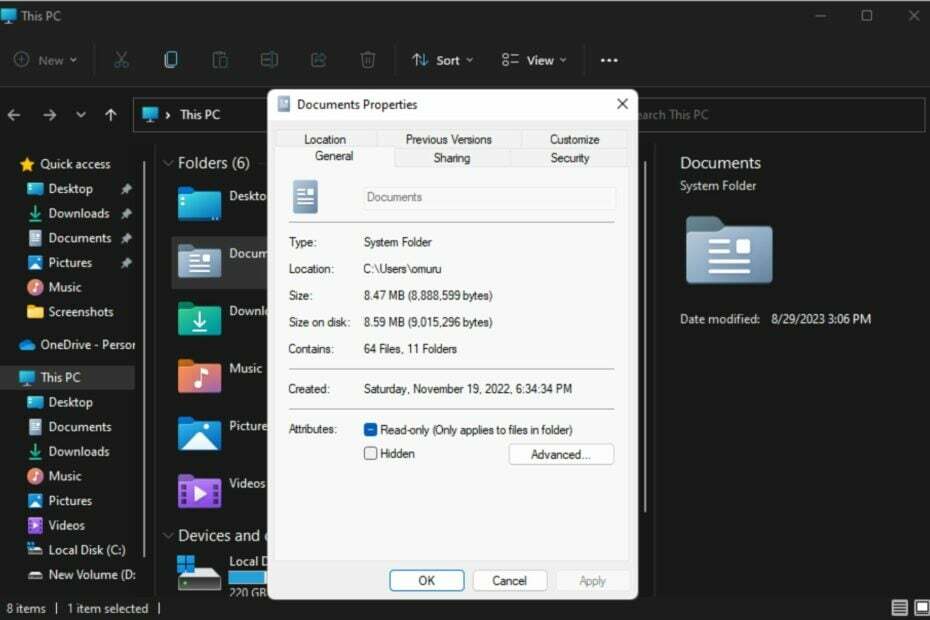
Ascunderea folderelor este o modalitate excelentă de a vă menține desktopul organizat. Poate doriți să păstrați fișierele personale sau unele detalii ale clienților departe de privirile indiscrete. Oricare ar fi, abilitatea de a le ascunde și de a le dezvălui atunci când este necesar este o mare salvare.
Mai simplu spus, aceste fișiere ascunse nu vor fi afișate în meniul principal, dar sunt încă accesibile. Este destul de simplu și nu ar trebui să vă ia prea mult timp.
Cum ascund un folder în Windows 11?
1. Prin utilizarea File Explorer
- Loveste Windows + E cheile pentru deschidere Explorator de fișiere.
- Găsiți folderul pe care doriți să-l ascundeți, faceți clic dreapta pe el și selectați Proprietăți.
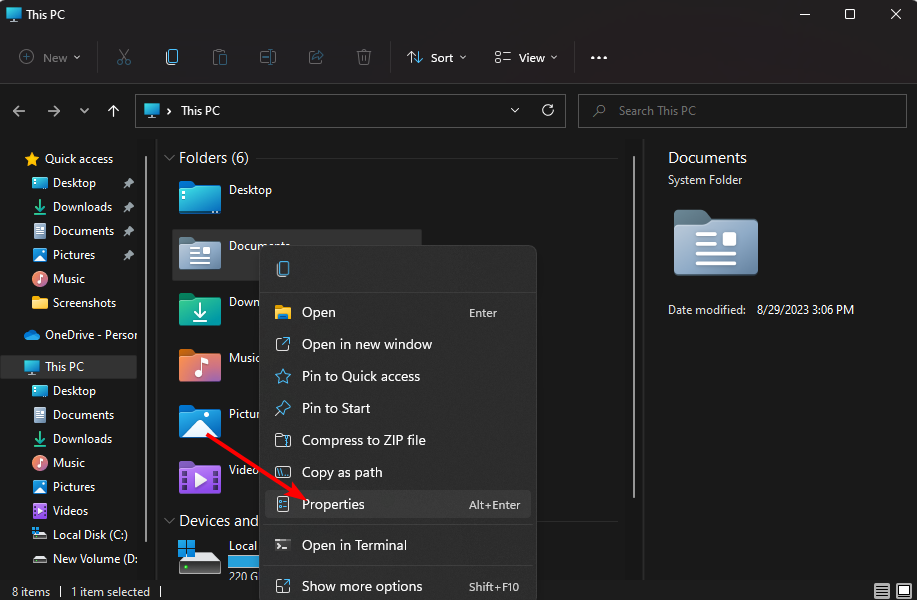
- Navigați la General fila, verificați Ascuns casetă, faceți clic Aplica, apoi Bine.
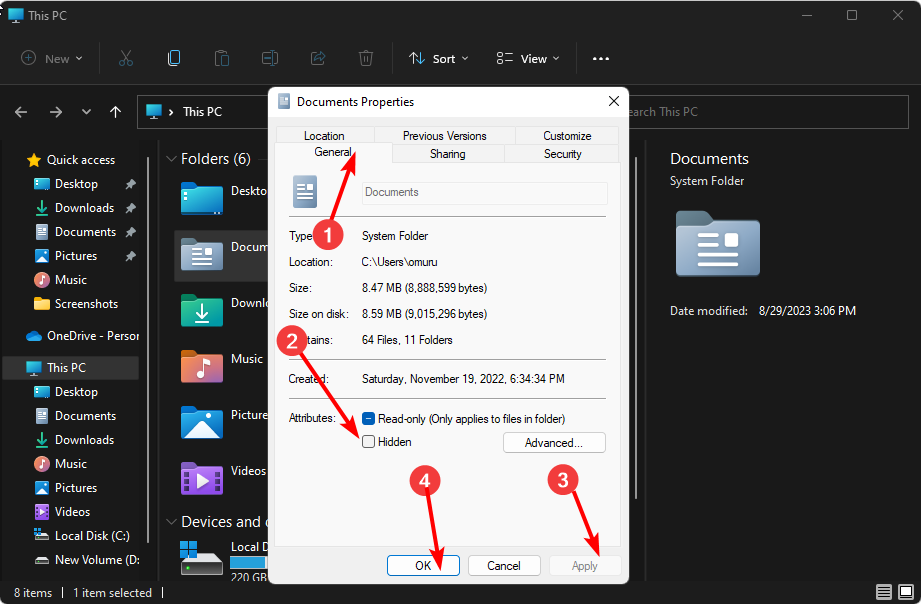
- În următoarea casetă de dialog, bifați Aplicați modificări la acest folder, subdosare și opțiune de fișiere casetă, apoi loviți Bine.
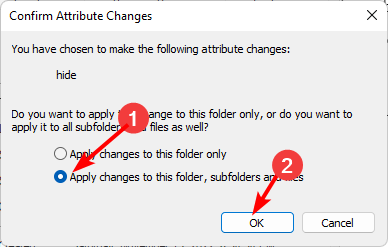
- Intoarce-te la Explorator de fișiere, Click pe Vizualizare>Afișare>Ascunsși asigurați-vă că căpușa nu este acolo.
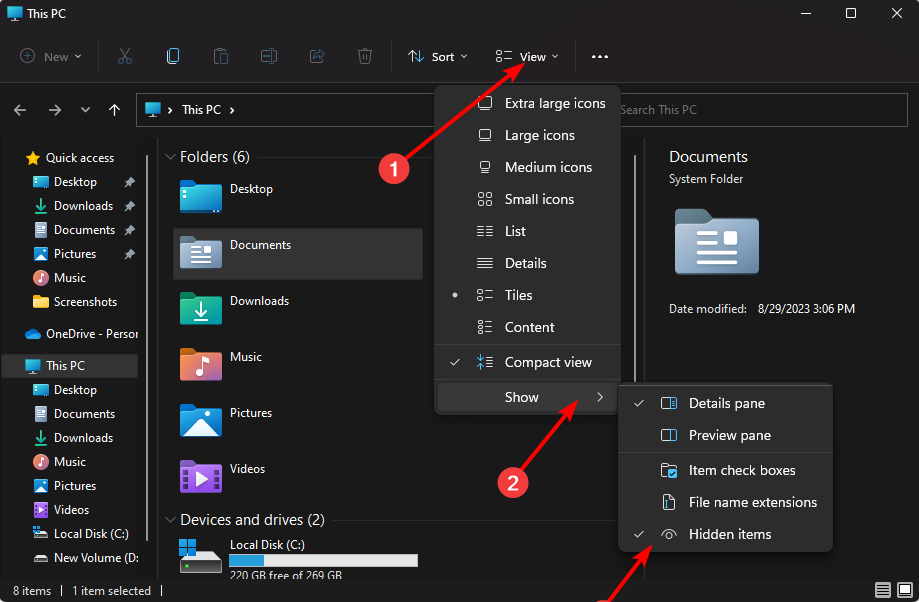
2. Prin utilizarea promptului de comandă (CMD)
- Loveste Windows cheie, tastați cmd în bara de căutare și faceți clic Rulat ca administrator.

- Tastați următoarea comandă și apăsați introduce. Amintiți-vă să înlocuiți numele fisierului cu numele real al folderului pe care doriți să îl faceți
hide: attrib +h "folder name"
- Widgetul meteo din Windows 11 oferă acum o prognoză meteo detaliată
- Remediere: Comenzile rapide de la tastatură nu funcționează în Excel
- Kit de dezvoltare software Windows: tot ce trebuie să știți
- 7 sfaturi pentru a utiliza corect căutarea pe Windows 11
3. Prin utilizarea comenzii PowerShell
- Faceți clic pe Meniul Start, tip PowerShell în bara de căutare și faceți clic Rulat ca administrator.

- Tastați următoarea comandă și apăsați introduce. Amintiți-vă să înlocuiți C:\Utilizatori\Folder cu calea reală a directorului folderului pe care doriți să o ascundeți:
$FILE=Get-Item ”C:\Users\Folder” -Force - Următorul, introduce următoarea comandă de ascuns:
$FILE.Attributes=”Hidden”
Cum pot ascunde un folder în Windows 11 cu o parolă?
Deși puteți utiliza Windows Explorer pentru a ascunde fișierele dintr-un folder, aceasta nu este o metodă foarte sigură. Deși face folderul invizibil, dacă cineva are acces la computerul dvs., acesta poate afișa cu ușurință folderul și poate accesa conținutul acestuia.
Protejarea cu parolă a folderelor dvs este recomandat ca un strat suplimentar de securitate. Și chiar și cu caracteristica încorporată în Windows, servește doar pentru a proteja atunci când utilizatorii se conectează folosind alte conturi. Oricine se conectează folosind profilul dvs. de utilizator poate accesa articolele dvs. ascunse.
Aici intervin instrumentele terță parte. Unele dintre programe de top care vă ascund folderele include:
- Wise Folder Hider – Acest program vă permite să ascundeți orice folder de pe unitatea de disc sau medii amovibile, cum ar fi unitățile USB, fără a sacrifica accesibilitatea.
- Blocare folder – Acesta este un software de securitate a fișierelor bogat în funcții, cu backup online și criptare a datelor de la capăt la capăt.
- Folder protejat IObit – Acesta este un program care vine cu securitate pe mai multe straturi pentru fișierele dvs. sensibile și alte funcții avansate.
- Gilisoft File Lock Pro – Acest program vine cu un mod de auto-protecție care ține folderele blocate după o perioadă de inactivitate.
- Easy Folder Guard – Program ușor de utilizat, cu setări avansate, cum ar fi deghizarea fișierelor, pentru a preveni detectarea.
Când ascundeți dosare, acestea nu mai sunt vizibile în Windows Explorer și nu vor apărea în rezultatele căutării. Majoritatea utilizatorilor nu trebuie să știe unde se află aceste foldere sau cum să le acceseze. Dosarul va fi transparent dacă ați activat opțiunea de a le vedea.
Cu toate acestea, dacă le-ați ascuns din vizualizarea dvs. în File Explorer, atunci când doriți să accesați folderele pe care le-ați ținut departe, va trebui să afișează folderele ascunse.
Cum afișez un folder pe Windows 11?
Pașii pentru afișarea folderelor sunt similari cu ascunderea, doar că va trebui să faceți o inginerie inversă pentru File Explorer. Pentru promptul de comandă: attrib -h „nume folder” este comanda de introdus, în timp ce pentru PowerShell, este $FILE.Attributes -se potrivește cu „Hidden”
Cu aceste metode, fie că trebuie să scăpați de acele dosare plictisitoare de pe desktop sau dacă doriți să vă securizați fișierele, vă puteți păstra în siguranță dosarele private, fără a oferi informații sensibile, menținând în același timp un aspect intuitiv sistem.
Și dacă căutați mai multe modalități de a vă organiza fișierele, avem unele setări ale folderului puteți încerca să vă asigurați că aveți cea mai bună experiență de utilizator posibilă.
Sperăm că aceste sfaturi vă vor ajuta să vă gestionați mai bine organizarea folderelor pe Windows. Există și alte moduri în care vă place să ascundeți sau să afișați dosarele? Anunțați-ne în comentariile de mai jos.


